Як знайти номер моделі ноутбука Dell
Що потрібно знати
- Найпростіше: знайдіть номер моделі ноутбука Dell на ідентифікаційній етикетці на ноутбуці.
- Наступний найпростіший: клацніть правою кнопкою миші Почніть > система > Екран налаштувань (Про програму). > Технічні характеристики пристрою.
- Альтернативи: Використовуйте Програма Dell SupportAssist, вікно системної інформації Windows або перейдіть у налаштування BIOS.
У цій статті показано, як знайти номер моделі ноутбука Dell за ідентифікаційною етикеткою, специфікаціями пристрою та Dell Support Assistant.
Знайдіть номер моделі на ідентифікаційній етикетці
Етикетки продуктів, наклеєні на корпус ноутбука або картонну упаковку, можуть містити номер моделі ноутбука Dell. Розміщення етикетки продукту може відрізнятися. Згідно зі службою підтримки Dell, дивіться в цих місцях:
- Нижня кришка, основа або задня частина виробу
- Відсік для батарейок
- Екран, обробка клавіатури або упор для рук
The Реєстраційна модель буквено-цифровим номером позначається конкретна модель. На етикетці вказано іншу буквено-цифрову інформацію, як-от сервісний ярлик, країну походження, номер IEC (безпечне обладнання для інформаційних технологій), номер частини Dell (DP/N) тощо.
Сервісна мітка є важливою цифрою. Ти можеш знайдіть варіанти підтримки Dell із тегом обслуговування, кодом експрес-обслуговування або серійним номером.

Перейдіть до налаштувань Windows
На екрані системи Windows відображається конфігурація пристрою. Є кілька способів отримати доступ до екрана налаштувань. Цей метод приведе вас безпосередньо до Абоt, де Dell вказує номер моделі.
Клацніть правою кнопкою миші на Почніть кнопку та виберіть система з меню.
Налаштування Windows відкриється на Про екран.
-
Марка та номер моделі вказані нижче Технічні характеристики пристрою.
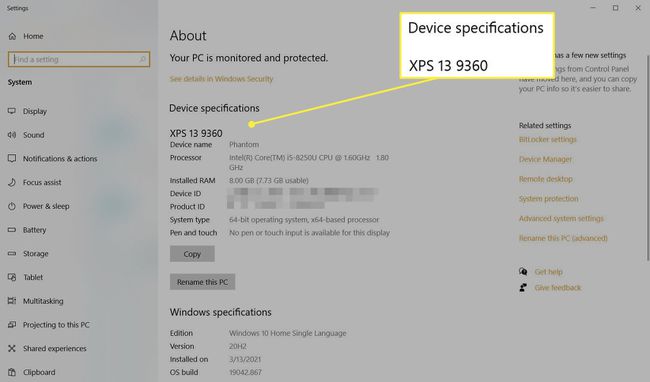
Використовуйте програму Dell SupportAssist для Windows
SupportAssist — це програма для обслуговування Dell, попередньо встановлена на всіх ПК Dell. Якщо він відсутній, завантажте та встановіть його з веб-сайту служби підтримки Dell. Програма відображає номер моделі на головному екрані.
Відкрийте пошук Windows у меню «Пуск». Тип SupportAssist.
Виберіть SupportAssist в результатах пошуку.
-
На головному екрані SupportAssist запуститься та відобразиться номер моделі ноутбука, сервісна позначка та інші деталі.

Використовуйте вікно системної інформації Windows
Системна інформація Windows — це інструмент адміністрування з вичерпним описом характеристик комп’ютера, включаючи номер моделі ноутбука Dell. Відкрити його можна кількома способами.
- Йти до Почніть а потім введіть «системна інформація” у вікні пошуку. Виберіть результат.
- Використовуйте Windows + R ярлик, щоб відкрити вікно Виконати. Тип «msinfo32” у відкритому полі. Натисніть Введіть.
- Йти до Почніть > Адміністративні інструменти Windows > Інформація про систему.
Відкриється вікно «Інформація про систему». Резюме екран. Перейдіть у стовпець Елементи до Модель системи. Наведене значення є номером моделі ноутбука Dell.
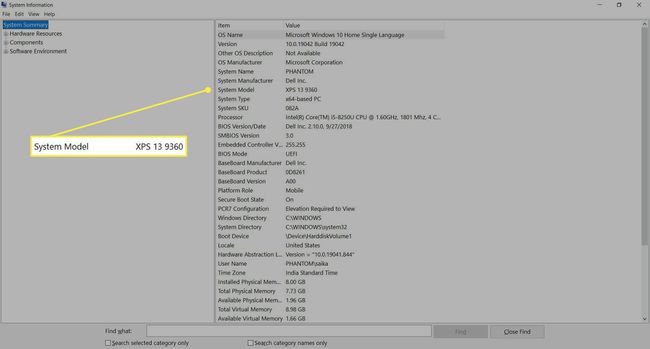
Використовуйте налаштування BIOS ноутбука
Вам не потрібно вводити Windows, щоб знайти номер моделі вашого ноутбука. Увійдіть у BIOS під час завантаження комп’ютера, щоб знайти інформацію про обладнання та номер моделі ноутбука Dell.
Увімкніть комп’ютер.
Як тільки на екрані з’явиться логотип Dell, натисніть F2 натискайте один раз на секунду, щоб отримати доступ до BIOS. Якщо клавіша F2 не працює, скористайтеся альтернативою Комбінації клавіш BIOS.
-
Знайдіть номер моделі ноутбука на головному екрані BIOS. Dell містить інші відомості, як-от номер тега обслуговування Інформація про систему.
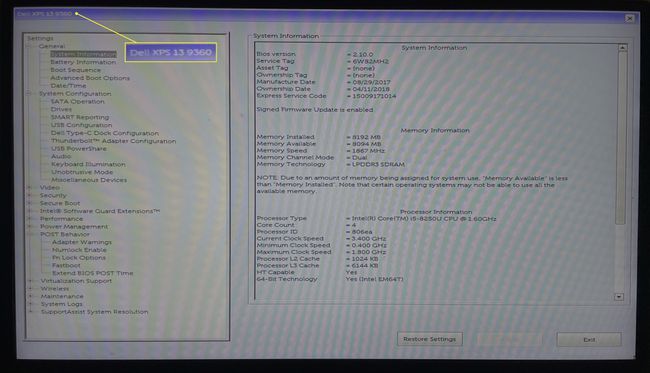
Коли вам потрібен серійний номер
Більше недостатньо знати марку свого ноутбука. У зв’язку з великою кількістю ноутбуків, що продаються під різними прізвищами та товарними лініями, важливо знати точний номер моделі. Номер моделі — це унікальний набір номерів, які можуть допомогти вам отримати належну підтримку, перевірити гарантію, придбати сумісні деталі або навіть знайти правильний посібник.
